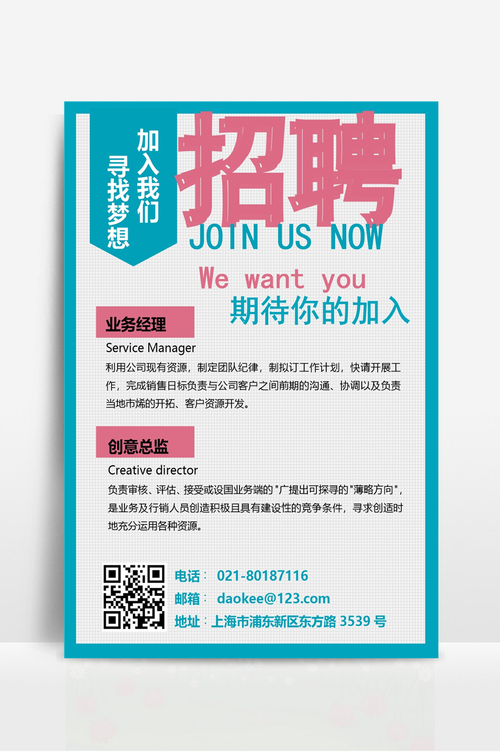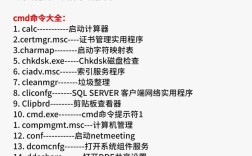使用Photoshop(PS)制作招聘海报需要结合设计思路、软件操作技巧和排版美学,以下是详细步骤和注意事项,帮助从零开始完成专业级的招聘海报。
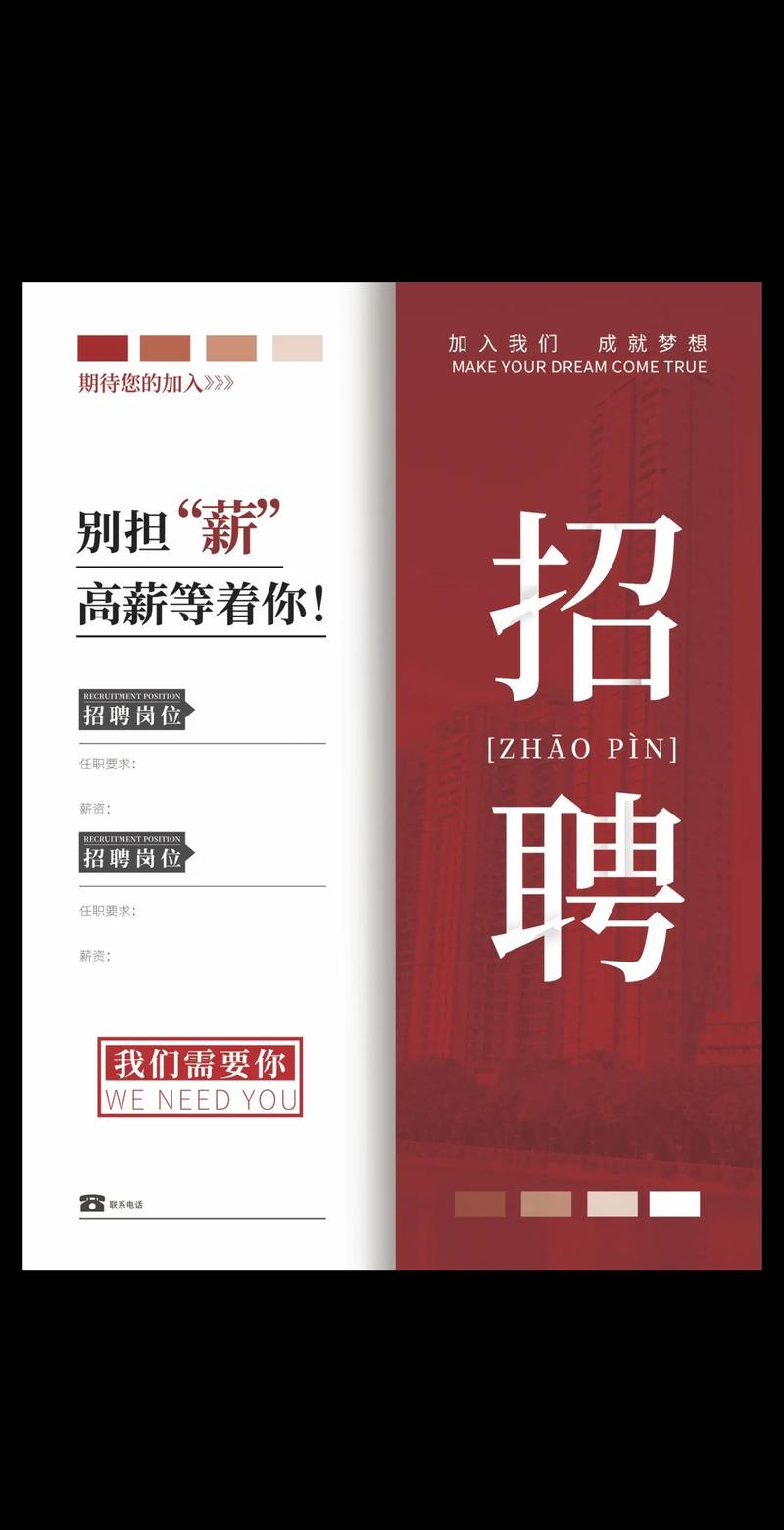
前期准备:明确需求与素材收集
在打开PS前,需先明确招聘海报的核心信息,避免后续反复修改。
- 确定核心信息:包括招聘岗位(如“高级前端工程师”)、公司名称、工作地点、薪资范围(可选)、岗位职责、任职要求、公司福利、联系方式(电话/邮箱/二维码)、活动时间(如“截止日期:2024年12月31日”),优先突出“岗位名称”和“公司名称”,次要信息用字号或颜色区分层级。
- 收集素材:
- 图片素材:公司Logo(建议提供矢量图,避免模糊)、办公环境图/团队合影(选择高清、积极向上的场景,避免杂乱背景)、产品图(若招聘与业务相关岗位)。
- 字体素材选用粗壮、醒目的字体(如思源黑体Bold、阿里巴巴普惠体Bold),正文选用清晰易读的字体(如微软雅黑、苹方),避免使用艺术字体(除非设计风格特殊)。
- 辅助元素:图标(如地点图标、邮箱图标、福利标签图标,可从Iconfont、Flaticon下载)、纹理背景(如简洁的几何图案、渐变色,避免喧宾夺主)。
新建画布与基础设置
打开PS,点击“文件”→“新建”,根据海报用途设置尺寸:
- 常规尺寸:若用于线上发布(如微信公众号、招聘网站),建议宽度1080px(适配手机端),高度可根据内容比例调整(如1920px,9:16比例);若用于线下打印(如张贴、易拉宝),需根据实际尺寸设置(如420mm×570mm,分辨率300dpi)。
- 其他设置:颜色模式选“RGB”(线上用)或“CMYK”(印刷用),背景内容选“白色”(默认,后续可填充渐变或纹理)。
排版布局:划分区域与层级
合理的排版是海报的灵魂,建议通过“网格”或“参考线”对齐元素,确保视觉平衡,以下以“线上招聘海报”为例,布局可分为4个区域:
| 区域 | 设计要点 | |
|---|---|---|
| 区 | 公司Logo+主标题(如“加入我们,共创未来!”) | Logo居左或居中,主标题字号36-48px,颜色与品牌色一致(如蓝色、橙色),加粗增强冲击力。 |
| 中部信息区 | 岗位名称+核心信息(地点/薪资/福利) | 岗位字号32-40px,加粗;薪资/福利用“标签”形式展示(如底色+白色文字,增加识别度)。 |
| 下部详情区 | 岗位职责+任职要求+联系方式 | 岗位职责与要求分点列出(用“•”或数字序号),字号16-18px,行距1.5倍;联系方式单独一行,添加图标(如电话、邮箱)增强引导性。 |
| 底部装饰区 | 公司Slogan/二维码/背景纹理 | Slogan字号14-16px,浅灰色;二维码居中,尺寸约100×100px;背景用浅色渐变或几何图形,避免遮挡文字。 |
元素添加与设计技巧
背景设计
- 纯色/渐变背景:点击“图层”→“新建填充图层”→“渐变”,选择柔和的渐变色(如浅蓝→浅灰),避免过于鲜艳的颜色影响文字阅读。
- 纹理背景:插入低透明度的纹理图片(如网格、纸张纹理),图层混合模式选“柔光”,透明度30%-50%,确保文字清晰。
文字排版 处理选中文字图层,点击“字符”面板,调整字间距(-50至-200,使文字更紧凑)、行间距(1.2-1.5),增强可读性,若需艺术效果,可添加“图层样式”(如“外发光”“描边”,颜色选品牌色)。 排版:分点描述时,使用“项目符号”(可通过“段落”面板设置),每行字数控制在20-30字(移动端不超过20字),避免换行混乱。
图片处理
- Logo优化:若Logo为PNG透明背景,直接拖入PS;若需调整大小,按住“Shift”键等比例缩放,避免变形。
- 场景图美化:插入办公环境图后,添加“图层蒙版”,用黑色画笔擦除多余背景(如杂物),图层透明度设为80%-90%,避免与文字层冲突。
图标与装饰元素
- 图标使用:下载的图标需为PNG格式(透明背景),插入后调整颜色(与品牌色一致),如福利标签图标用橙色,地点图标用蓝色。
- 分割线:用“矩形选框工具”画细线,填充浅灰色,或用“自定义形状”添加简约分割线(如直线、波浪线),增强区域区分。
色彩搭配与品牌统一
- 主色调:参考公司VI色,如科技类用蓝色/灰色,创意类用橙色/紫色,整体颜色不超过3种(主色+辅助色+强调色)。
- 文字颜色用深色(如#333333),正文用中灰色(如#666666),避免纯黑(刺眼)或纯白(浅色背景上不突出)。
- 对比原则:重要信息(如“急聘”“薪资面议”)用强调色(如红色、黄色),与背景形成强对比,吸引注意力。
导出与优化
- 线上导出:点击“文件”→“导出”→“存储为Web所用格式”,格式选“JPEG”(质量80-90,兼顾清晰度与文件大小)或“PNG”(保留透明背景),像素大小不超过1080px(宽度)。
- 线下印刷:导出“PDF(印刷)”格式,确保颜色模式为“CMYK”,分辨率300dpi,出血预留3mm(避免裁切后边缘留白)。
相关问答FAQs
Q1:招聘海报文字太多,如何让重点更突出?
A:可通过“字号对比”“颜色区分”“区块隔离”解决:① 岗位名称用最大字号(36-40px),加粗;② 核心信息(如“薪资15-25K”)用标签底色+白色文字;③ 岗位职责与要求分两栏排列,避免单行文字过长;④ 添加“参考线”划分区域,用浅色背景块区分信息模块,减少视觉干扰。
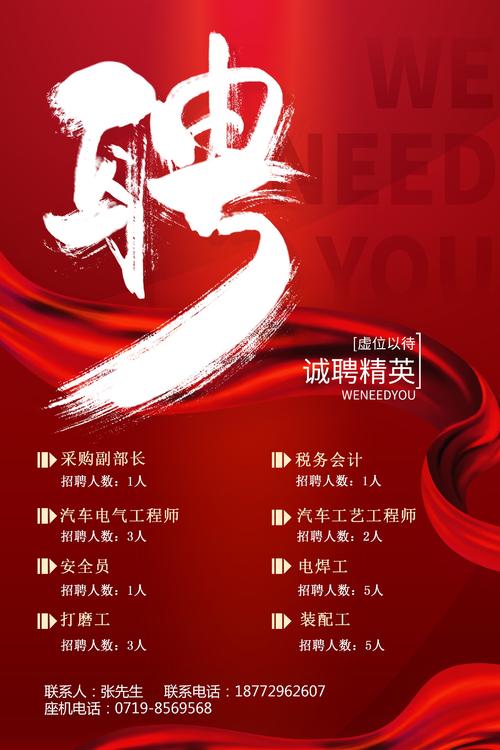
Q2:没有设计基础,如何快速让海报看起来专业?
A:善用PS模板和工具:① 从“PSD模板网站”(如“千图网”“觅元素”)下载招聘海报模板,替换文字和图片即可;② 使用“图层样式”(如文字描边、阴影)快速增加立体感;③ 参考优秀案例(如LinkedIn、BOSS直聘的招聘海报),模仿其排版和配色;④ 保持元素对齐(用“对齐工具”),间距统一(如元素间距保持10-20px),避免杂乱无章。